 Mail
Mail
Med Mail kan du administrere alle dine e-mailkonti fra en enkelt app. Det virker med de fleste populære e-mailtjenester som iCloud, Gmail, Yahoo Mail og AOL Mail.
Al mail på et sted. Er du træt at logge ind på flere websteder for at tjekke dine e-mailkonti? Indstil Mail med alle dine konti, så du kan se alle dine beskeder et sted. Vælg Mail > Tilføj konto.
Find den rigtige besked. Skriv i søgefeltet for at se forslag til beskeder, der passer bedst til din forespørgsel.
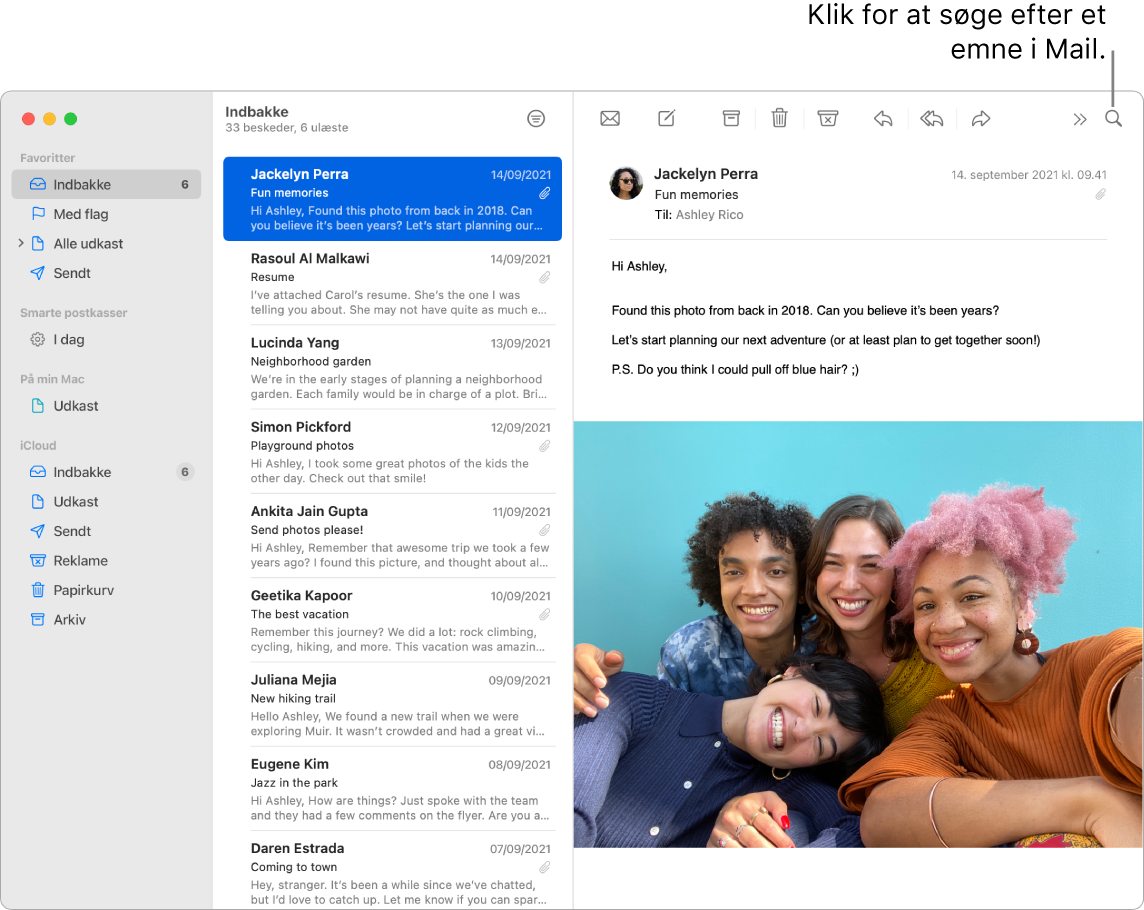
Fokuser på det, der er vigtigt. Se kun de beskeder, du vil se, i din indbakke. Du kan blokere beskeder fra bestemte afsendere ved at flytte deres beskeder direkte til Papirkurv, gøre meget aktive e-mailtråde lydløse og annullere abonnementer på mailing-lister direkte i Mail.
Tilføj begivenheder og kontakter direkte fra Mail. Når du modtager en besked, der indeholder en ny e-mailadresse eller begivenhed, kan du føje den til Kontakter eller Kalender ved at klikke på Tilføj i beskeden.
Beskyt din anonymitet. Beskyttelse af anonymitet forhindrer afsendere af e-mails i at få kendskab til dine oplysninger. Hvis du slår indstillingen til, skjules din IP-adresse, så afsendere ikke kan knytte den til din øvrige onlineaktivitet eller fastslå din placering. Det forhindrer også afsendere i at se, om du har åbnet deres e-mails. Slå funktionen til i indstillingerne til Mail > Anonymitet, og vælg derefter Beskyt Mail-aktivitet.
Skjul din e-mailadresse. Med et abonnement på iCloud+ kan du oprette en unik, vilkårlig e-mailadresse, når du har brug for en (f.eks. når du skal udfylde en formular på et websted), og der er ingen begrænsninger med hensyn til antallet af adresser, du kan bruge. Når du opretter en adresse til et websted med Skjul min e-mail, kan du sende og modtage beskeder uden at dele din rigtige e-mailadresse, og beskederne bliver videresendt til den e-mailadresse, der er tilknyttet dit Apple-id. Du kan når som helst oprette, administrere og slå en e-mailadresse fra, som er oprettet med Skul min e-mail, i indstillingerne til iCloud på din Mac og i Kontoindstillinger på iCloud.com. Se Opret unikke, vilkårlige e-mailadresser med Skjul min e-mail og iCloud+ i Brugerhåndbog til iCloud.
Oversæt i en håndevending. Vælg den tekst, du vil oversætte, ctrl-klik på den valgte tekst, vælg Oversæt, og vælg derefter et sprog. Klik på “Erstat med oversættelse” for at oversætte tekst, du har skrevet. Du kan også hente sprog, så du kan arbejde offline. Gå til vinduet Sprog & område i Systemindstillinger, og klik derefter på knappen Oversættelsessprog nederst. Ikke alle sprog er tilgængelige. Se Oversæt på Mac i Brugerhåndbog til macOS.
Gør en besked personlig. Tilføj emoji eller fotos med et enkelt klik. Vælg fotos fra dit fotobibliotek, eller tag dem på iPhone eller iPad. Du kan også tilføje en skitse, du har tegnet på din iPhone eller iPad. Se Kontinuitetskamera på din Mac og Kontinuitetsskitse og Kontinuitetsmarkering på din Mac for at læse mere om at indsætte fotos og skitser fra andre enheder.
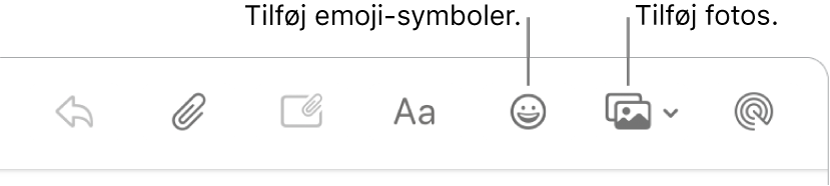
Vis på fuld skærm. Når du bruger Mail på fuld skærm, åbnes der automatisk vinduer til nye beskeder i Split View til højre, så det bliver let at henvise til andre beskeder i din indbakke, mens du skriver. Se Apple-supportartiklen Brug af to Mac-apps side om side med Split View.
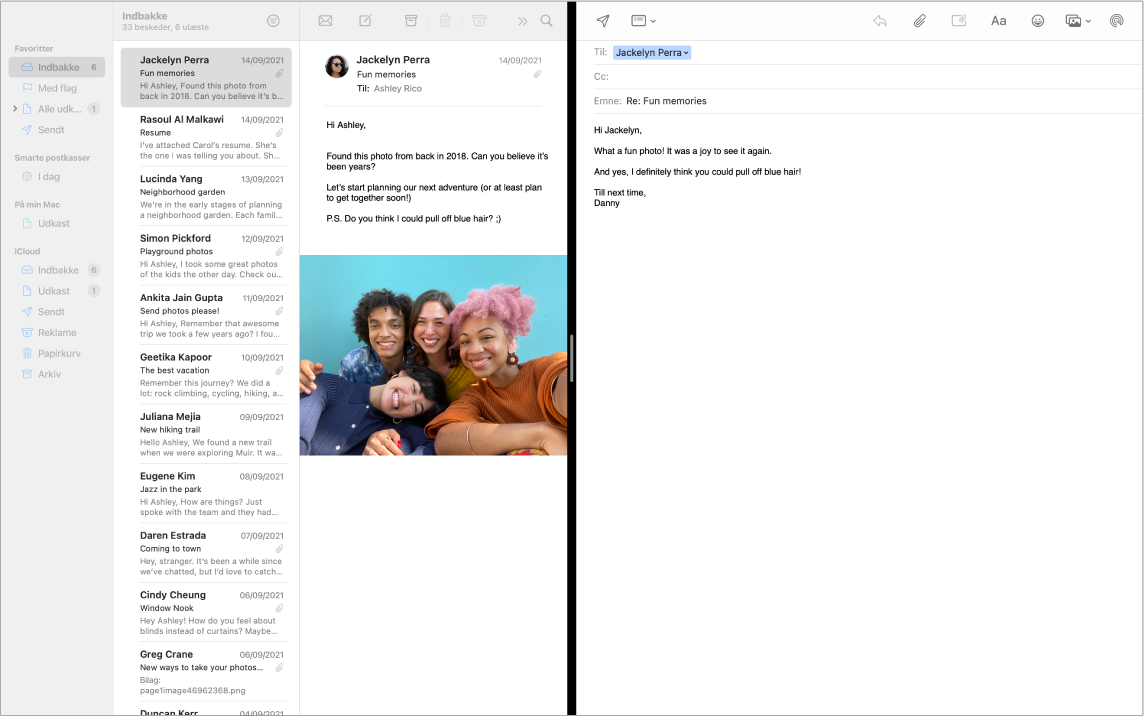
Gå aldrig glip af en e-mail. På symbolet for Mail i Dock kan du se antallet af ulæste beskeder. Når du modtager en ny e-mail, vises en notifikation øverst til højre på skærmen, så du hurtigt kan se et eksempel på indgående beskeder. (Vil du ikke se notifikationer? Du slår dem fra ved at åbne Systemindstillinger og derefter klikke på Notifikationer).
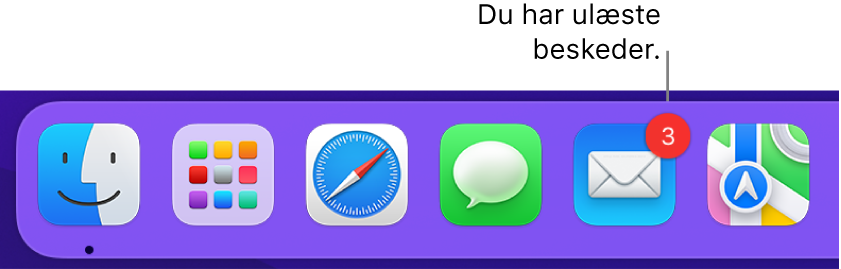
Læs mere. Se Brugerhåndbog til Mail.